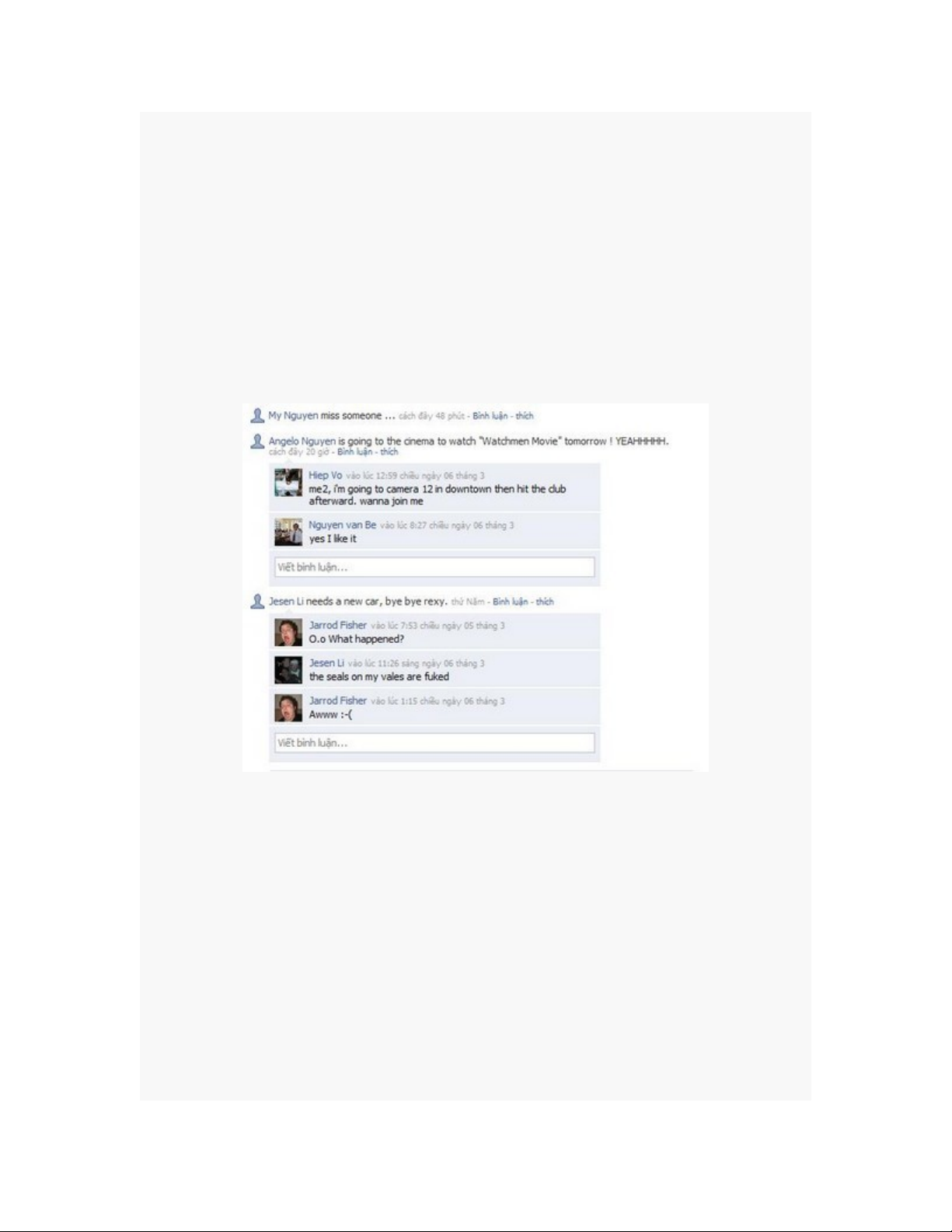
Nh ng n t ng ban đ u khi s d ng Facebook:ữ ấ ượ ầ ử ụ
Không đ n thu n là Blog nh 360 c a Yahoo hay Blogger c a Google, Facebook là m ng xã h i o và quaơ ầ ư ủ ủ ạ ộ ả
đây, b n có th d dàng tìm ki m cũng nh k t b n v i nh ng ng i mà b n không h quen bi t. M t khiạ ể ễ ế ư ế ạ ớ ữ ườ ạ ề ế ộ
b n đã k t b n v i 1 ai đó trên facebook, m i “đ ng tĩnh” c a ng i kia cũng s đ c facebook thông báoạ ế ạ ớ ọ ộ ủ ườ ẽ ượ
cho b n bi t, và đôi khi chính vì đi u này khi n cho trang cá nhân c a b n tràn ng p nh ng thông báo khôngạ ế ề ế ủ ạ ậ ữ
c n thi t và đó chính là lý do chính mà ng i dùng Vi t Nam c m th y s d ng facebook r t r c r i.ầ ế ườ ệ ả ấ ử ụ ấ ắ ố
Ch ng h n, b n có 1 ng i b n v a thay đ i hình nh đ i di n, ho c upload thêm nh ng hình nh m i lênẳ ạ ạ ườ ạ ừ ổ ả ạ ệ ặ ữ ả ớ
facebook, và facebook s thông báo cho b n bi t đ b n có th ti n ghé thăm nh ng hình nh đó, nh ng đôiẽ ạ ế ể ạ ể ệ ữ ả ư
khi nh ng thông báo này là th a và không c n thi t và có th nó s làm phi n b n. Tuy nhiên chính đi u nàyữ ừ ầ ế ể ẽ ề ạ ề
cũng làm cho b n d dàng theo dõi ho t đ ng c a b n bè mình và có th k t b n đ c v i nhi u ng i h nạ ễ ạ ộ ủ ạ ể ế ạ ượ ớ ề ườ ơ
trên facebook.
Trang cá nhân v i nh ng thông báo dày đ c nh ng ho t đ ng c a ng i khác x y ra trên facebookớ ữ ặ ữ ạ ộ ủ ườ ả
Tuy nhiên, hãy b qua nh ng đi u phi n toái đó đ d n khám phá nh ng đi u bên trong facebook có thỏ ữ ề ề ể ầ ữ ề ể
khi n b n c m th y yêu thích m ng xã h i o này h n.ế ạ ả ấ ạ ộ ả ơ
Đăng ký tài kho n Facebook:ả
Đ đăng ký 1 tài kho n trên facebook, b n truy c p vàoể ả ạ ậ http://vi-vn.facebook.com/, đi n tên cũng nh thôngề ư
tin cá nhân đ kh i t o.ể ở ạ
L u ý: Tên c a b n không đ c s d ng d u n u không s b h th ng t ch i. Ngoài ra, đôi khi tên c aư ủ ạ ượ ử ụ ấ ế ẽ ị ệ ố ừ ố ủ
b n quá ng n và facebook xem nh b n ch a đi n đ y đ h trên và t ch i. Do v y t t nh t b n nên đi nạ ắ ư ạ ư ề ầ ủ ọ ừ ố ậ ố ấ ạ ề
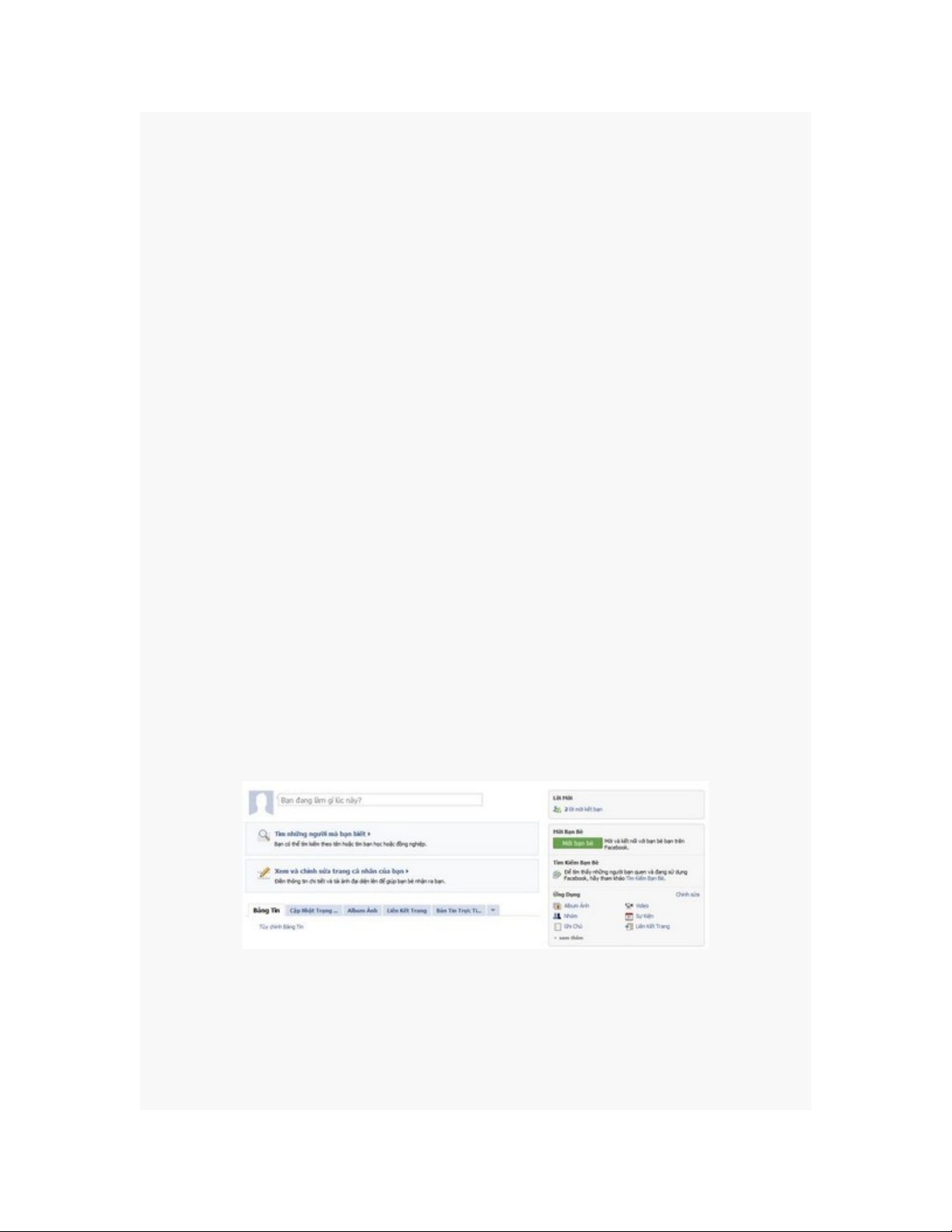
tên h c a mình sao cho phù h p.ọ ủ ợ
Tr ng i đ u tiên khi đăng ký facebook đó là mã xác nh n c a facebook là m t hình nh khá ph c t p và r iở ạ ầ ậ ủ ộ ả ứ ạ ố
r m, tuy nhiên n u nhìn k thì b n v n có th nh n ra và đi n đúng mã xác nh n.ắ ế ỹ ạ ẫ ể ậ ề ậ
B c đ u s d ng:ướ ầ ử ụ
Sau khi xác nh n email c a facebook, b n s có nh ng b c đ u “ch p ch ng” đi vào th gi i o này. Tuyậ ủ ạ ẽ ữ ướ ầ ậ ữ ế ớ ả
nhiên, ngay t nh ng b c đ u tiên, b n s c m th y facebook r t r c r i v i quá nhi u yêu c u và r i r m.ừ ữ ướ ầ ạ ẽ ả ấ ấ ắ ố ớ ề ầ ố ắ
Tuy nhiên, th c hi n theo t ng b c (ho c đ n gi n là b qua nh ng b c không c n thi t) là b n có th sự ệ ừ ướ ặ ơ ả ỏ ữ ướ ầ ế ạ ể ử
d ng ngay facebook. T t c m i h ng d n đ u b ng ti ng Vi t nên có l nó không quá ph c t p v i b n.ụ ấ ả ọ ướ ẫ ề ằ ế ệ ẽ ứ ạ ớ ạ
Trong l n đ u tiên s d ng facebook, s có 4 b c đ b n làm quen v i nh ng ng i khác trên facebook.ầ ầ ử ụ ẽ ướ ể ạ ớ ữ ườ
- B c đ u tiên s cho b n th y danh sách nh ng ng i dùng facebook tr c đây đã t ng g i th m i b nướ ầ ẽ ạ ấ ữ ườ ướ ừ ử ư ờ ạ
tham gia. B n có th nh n vào đ ng ý đ tr thành b n c a h trên facebook ho c nh n vào b qua đạ ể ấ ồ ể ở ạ ủ ọ ặ ấ ỏ ể
sang b c 2.ướ
- Trong b c 2, facebook s cho phép b n g i th m i b n bè mình cùng tham gia vào m ng xã h i o này.ướ ẽ ạ ử ư ờ ạ ạ ộ ả
B n ch vi c đi n email đã đăng ký và m t kh u c a nó và nh n vào nút “Tìm ki m b n bè”, nh ng ng iạ ỉ ệ ề ậ ẩ ủ ấ ế ạ ữ ườ
b n có tên trong s đ a ch trong hòm th c a b n s nh n đ c th m i tham gia facebook, n u ai đã cóạ ổ ị ỉ ư ủ ạ ẽ ậ ượ ư ờ ế
facebook thì h có th đ ng ý đ tr thành b n c a b n trên facebook.ọ ể ồ ể ở ạ ủ ạ
- T i b c 3, b n s đi n thêm nh ng thông tin thêm v mình nh năm t t nghi p và tr ng t t nghi p. Đi uạ ướ ạ ẽ ề ữ ề ư ố ệ ườ ố ệ ề
này s h u ích n u b n mu n tìm ki m nh ng ng i b n đã lâu không g p c a mình trên facebook d a vàoẽ ữ ế ạ ố ế ữ ườ ạ ặ ủ ự
nh ng thông tin này.ữ
- Và cu i cùng b c 4 s đ a ra danh sách nh ng ng i có trong s đ a ch c a b n đang s d ngố ướ ẽ ư ữ ườ ổ ị ỉ ủ ạ ử ụ
facebook. B n có th m i h tr thành b n ho c b qua n u mu n.ạ ể ờ ọ ở ạ ặ ỏ ế ố
Và sau 4 b c, b n đã b c nào t o nên “lý l ch” cho mình trên facebook. D a vào các thông tin mà b n đãướ ạ ướ ạ ị ự ạ
khai báo, ng i dùng facebook có th tìm th y b n và k t b n cũng nh trao đ i v i nhau.ườ ể ấ ạ ế ạ ư ổ ớ
Giao diện trang cá nhân của bạn trên facebook sau khi được thiết lập.
Sau khi đã có riêng cho mình “căn nhà”, b n có th m i nh ng ng i khác tham gia b ng cách nh n vào nútạ ể ờ ữ ườ ằ ấ
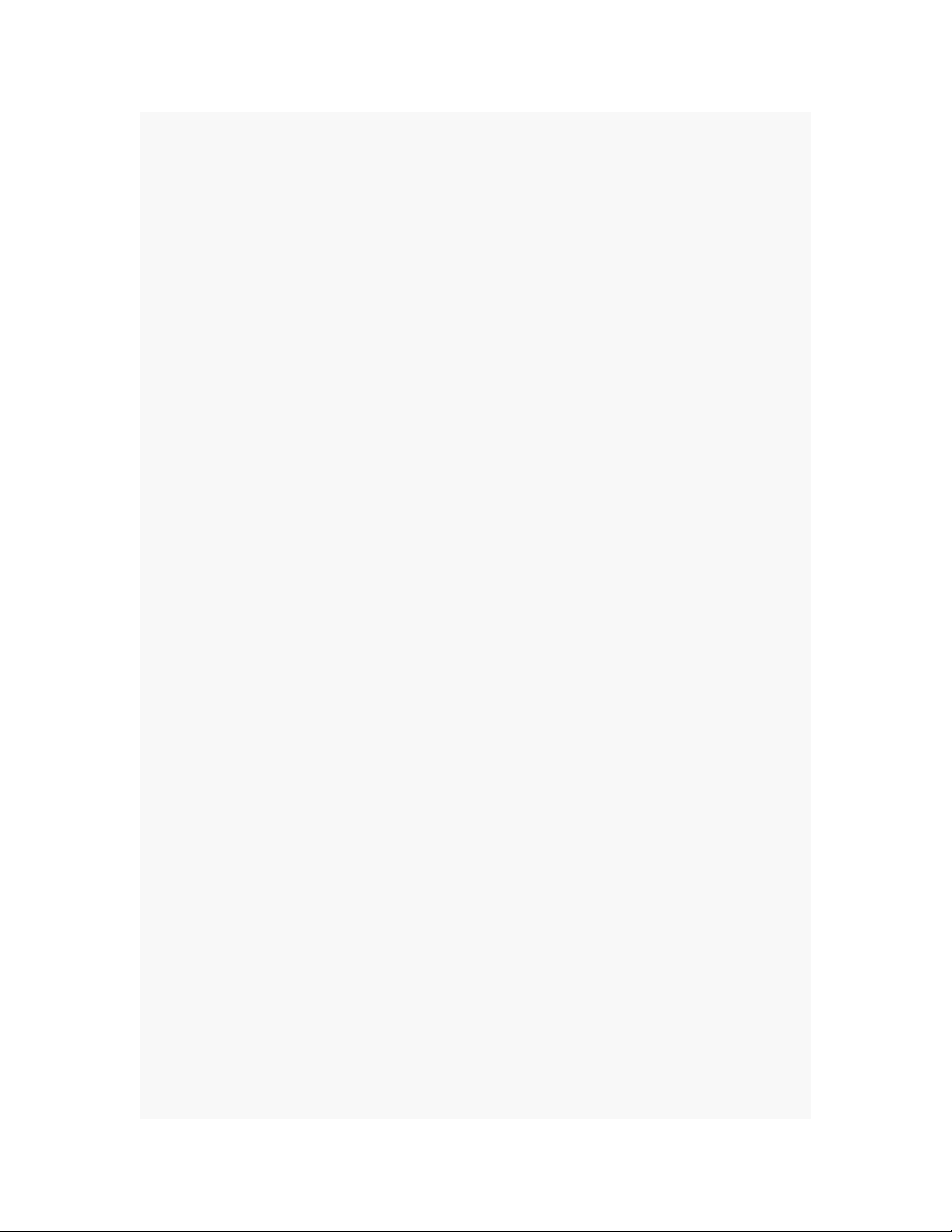
“M i b n bè” và đi n email c a h , ho c t ng t nh Blog, b n có th vi t nh ng bài vi t, suy nghĩ c aờ ạ ề ủ ọ ặ ươ ự ư ạ ể ế ữ ế ủ
mình, chia s hình nh, tham gia vào các nhóm… Đi m n i b t c a facebook so v i các blog thông th ngẽ ả ể ổ ậ ủ ớ ườ
khác đó là các ng d ng đ c ng i dùng vi t đ dành riêng cho facebook.ứ ụ ượ ườ ế ể
L u ý:ư B n chú ý phân bi t “Trang Ch ” và “Trang Cá Nhân” trên Facebook. “Trang Ch ” dùng đ qu n lýạ ệ ủ ủ ể ả
thông tin cá nhân, tìm ki m b n bè… còn “Trang Cá Nhân” dùng đ đ a nh ng n i dung, hình nh mà b nế ạ ể ư ữ ộ ả ạ
mu n ng i khác có th xem đ c. T i vì 2 trang này giao di n trông khá gi ng nhau nên đôi khi b n có thố ườ ể ượ ạ ệ ố ạ ể
nh m l n.ầ ẫ
Xây d ng Profileự
Thông qua Profile ng i ta s bi t b n là m t cá nhân thông th ng hay là m t doanh nghi p. Th c ra đây làườ ẽ ế ạ ộ ườ ộ ệ ự
ph n gi i thi u b n v i c ng đ ng đ ng i ta bi t b n là ai.ầ ớ ệ ạ ớ ộ ồ ể ườ ế ạ
Ngay t đ u, b n c n xác đ nh xây d ng m t profile hi u qu , đó chính là vi c b n s khai báo thông tin nàoừ ầ ạ ầ ị ự ộ ệ ả ệ ạ ẽ
vào trong đó, và cho phép ai có quy n đ c xem thông tin cá nhân này.ề ượ
Profile không đ n gi n là thông tin mà ai cũng có th đ c đ c b i nó còn là chuy n mang tính riêng t . B nơ ả ể ọ ượ ở ệ ư ạ
bè, đ ng nghi p ho c nh ng ng i khác s th ng xuyên xem profile c a b n h n là b n nghĩ. Vì v y hãyồ ệ ặ ữ ườ ẽ ườ ủ ạ ơ ạ ậ
s d ng nó m t cách thông minh và hi u qu .ử ụ ộ ệ ả
S d ng "b c t ng"ử ụ ứ ườ
"B c t ng" trong Facebook là kho ng không gian tr ng trên trang profile c a m i ng i dùng đ b n bè cóứ ườ ả ố ủ ỗ ườ ể ạ
th vi t tin nh n ho c thông đi p liên l c vào đó. B t c ai mà b n ch n làm b n bè trên Facebook đ u cóể ế ắ ặ ệ ạ ấ ứ ạ ọ ạ ề
th vi t comment vào "b c t ng". Đ i l i b n cũng có th vi t comment trên profile c a b n bè.ể ế ứ ườ ổ ạ ạ ể ế ủ ạ
Nh s ph bi n c a Facebook mà đôi khi vi c tìm ki m m t đ a ch liên l c qua Facebook l i nhanh h nờ ự ổ ế ủ ệ ế ộ ị ỉ ạ ạ ơ
các hình th c c s d li u liên l c c đi n khác. Facebook đ c xem là m t trong nh ng công c liên l cứ ơ ở ữ ệ ạ ổ ể ượ ộ ữ ụ ạ
nhanh nh tấ hi n nay trên m ng.ệ ạ
Xem tin t cứ
N u b n cho phép, b t c chuy n gì b n làm trên Facebook đ u đ c thông báo t i b n bè trên m ng xãế ạ ấ ứ ệ ạ ề ượ ớ ạ ạ
h i thông qua ch đ "xem tin t c" (News Feed).ộ ế ộ ứ
Ví d , b n ch n tr thành thành viên c a m t c ng đ ng nào đó trên m ng thì ngay l p t c thông tin này sụ ạ ọ ở ủ ộ ộ ồ ạ ậ ứ ẽ
đ c chuy n t i b n bè khi h đ c ph n tin t c.ượ ể ớ ạ ọ ọ ầ ứ
N u b n có th thuy t ph c b n bè ho c đ ng nghi p tham gia vào c ng đ ng ho c d ch v nào đó, dĩế ạ ể ế ụ ạ ặ ồ ệ ộ ồ ặ ị ụ
nhiên b n s có thêm nhi u ng i có cùng chí h ng v i mình h n.ạ ẽ ề ườ ướ ớ ơ
Vi t tin nh n t c th iế ắ ứ ờ
Facebook và nh ng m ng xã h i khác nh Twitter đ u cho phép ng i dùng có th vi t nh ng d ng tin nh nữ ạ ộ ư ề ườ ể ế ữ ạ ắ
ng n tr ng thái, hay còn g i là tin nh n t c th i.ắ ở ạ ọ ắ ứ ờ
B t c khi nào b n đang đ c tin t c, xem "b c t ng", danh sách b n bè, c a s chát, thì nh ng m u tinấ ứ ạ ọ ứ ứ ườ ạ ử ổ ữ ẩ
d ng này đ u "đ p" vào m t b n. N u là CEO c a m t công ty, b n bè và nhân viên c a b n s r t quanạ ề ậ ắ ạ ế ủ ộ ạ ủ ạ ẽ ấ
tâm t i nh ng đi u b n nói.ớ ữ ề ạ
Nhi u doanh nghi p s d ng tin t c d ng tr ng thái đ phát tán các thông đi p PR m t cách nhanh h n,ề ệ ử ụ ứ ở ạ ạ ể ệ ộ ơ
nh m thông báo cho m i ng i v bài vi t mà h v a th c hi n trên blog, ho c s d ng nh m t thamằ ọ ườ ề ế ọ ừ ự ệ ặ ử ụ ư ộ
chi u, ho c đ n gi n ch là b o v cho m t v n đ xã h i hay mang tính chính tr .ế ặ ơ ả ỉ ả ệ ộ ấ ề ộ ị
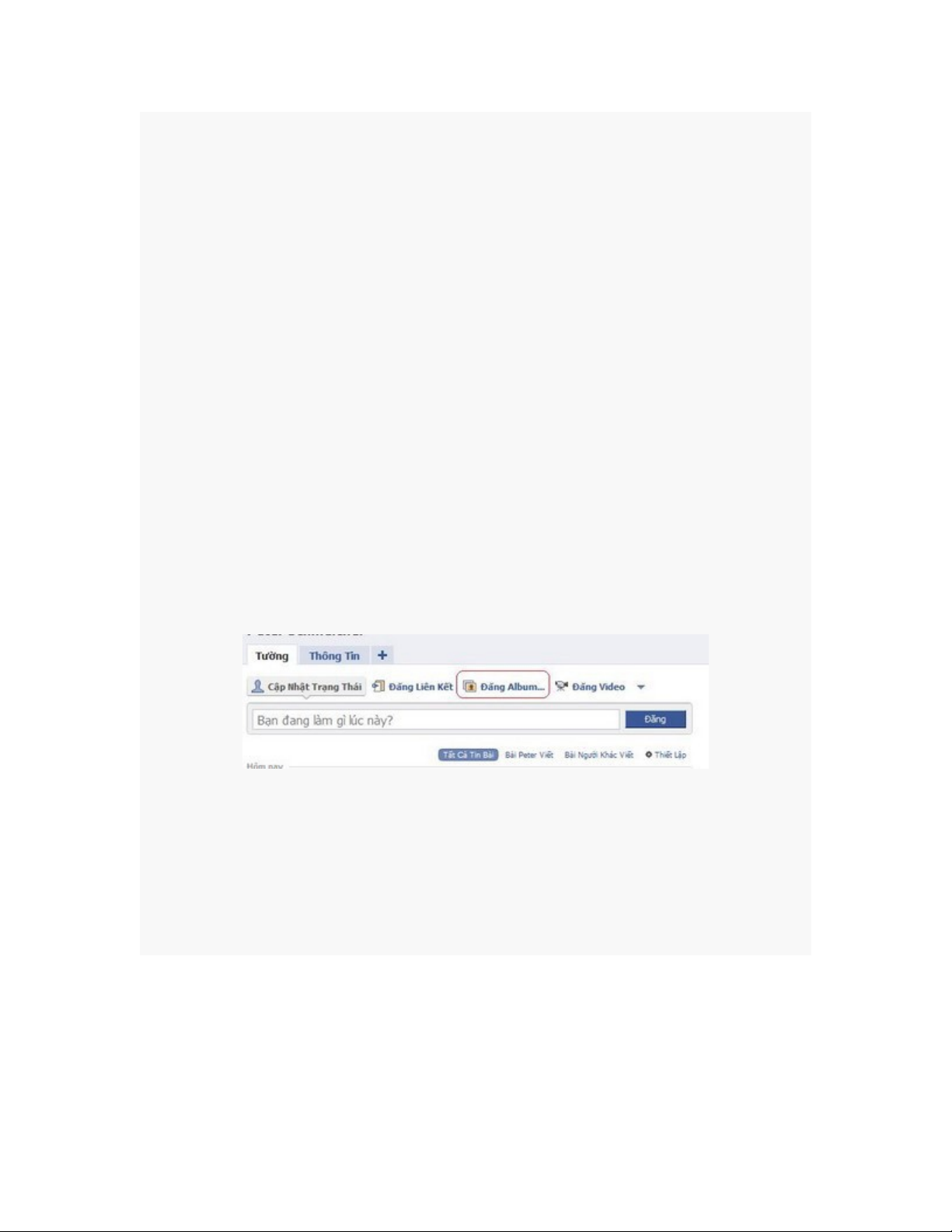
T o trang "fan" hâm mạ ộ
Các doanh nghi p l n th ng t o ra nh ng trang dành riêng cho ng i "hâm m ", hay nói đ n gi n là nh ngệ ớ ườ ạ ữ ườ ộ ơ ả ữ
ng i quan tâm t i h , cho phép h có th làm m i th t xem trình di n t i mua nh c ho c download cácườ ớ ọ ọ ể ọ ứ ừ ễ ớ ạ ặ
ch ng trình m i nh t ho c t o b s u t p nh trên trang blog doanh nghi p.ươ ớ ấ ặ ạ ộ ư ậ ả ệ
Khi đã tr thành "fan" hâm m , ch nhân c a nh ng trang web này có th g i tin nh n t i b t c ai trong hở ộ ủ ủ ữ ể ử ắ ớ ấ ứ ệ
th ng "fan" c a doanh nghi p, t o thành m t kênh qu ng bá r t hi u qu cho tên hi u doanh nghi p..ố ủ ệ ạ ộ ả ấ ệ ả ệ ệ
Xây d ng ng d ngự ứ ụ
Các ng d ng có th cài đ t tr c ti p trên profile c a m i ng i, ho c trên các trang "fan" hâm m , ho c đôiứ ụ ể ặ ự ế ủ ọ ườ ặ ộ ặ
khi trên các n n t ng m ng xã h i khác. ng d ng dành cho m ng xã h i th ng là nh ng công c r tề ả ạ ộ Ứ ụ ạ ộ ườ ữ ụ ấ
m nh giúp doanh nghi p qu ng bá s n ph m, d ch v , th ng hi u.ạ ệ ả ả ẩ ị ụ ươ ệ
R t nhi u ng d ng cung c p l i nhu n xã h i cho ng i dùng, khuy n khích h thuy t ph c nh ng ng iấ ề ứ ụ ấ ợ ậ ộ ườ ế ọ ế ụ ữ ườ
khác cùng s d ng ng d ng đó, giúp nâng t m nh h ng và đ a các ng d ng t i nhi u đ i t ng ng iử ụ ứ ụ ầ ả ưở ư ứ ụ ớ ề ố ượ ườ
dùng h n.ơ
Upload và chia s hình nh:ẻ ả
Đ i v i 360o Blog c a Yahoo!, b n có th s d ng Flickr hay Yahoo! Photo (tr c đây) đ upload và chia số ớ ủ ạ ể ử ụ ướ ể ẻ
hình nh c a mình. V i facebook, b n cũng có th làm đ c đi u t ng t .ả ủ ớ ạ ể ượ ề ươ ự
Đ upload và chia s hình nh lên facebook, đ u tiên b n đăng nh p vào tài kho n c a mình, r i vào “Trangể ẻ ả ầ ạ ậ ả ủ ồ
Cá Nhân”, click vào m c Đăng Album.ụ
B n có th upload hình nh theo t ng album (ch đ ) ho c upload nh bình th ng. Th m chí, facebook cònạ ể ả ừ ủ ề ặ ư ườ ậ
cho phép b n ch p nh t webcam c a mình. Đ i v i hình th c upload nh theo t ng album, b n có th tùyạ ụ ả ừ ủ ố ớ ứ ả ừ ạ ể
ch n đ cho phép album đ c xem b i nh ng ai (b i t t c m i ng i, b i nh ng ai là b n bè, hay b n bèọ ể ượ ở ữ ở ấ ả ọ ườ ở ữ ạ ạ
c a b n bè…). Đ i v i hình th c upload nh thì b n ch đ n gi n click Browser, ch n nh và ti n hànhủ ạ ố ớ ứ ả ạ ỉ ơ ả ọ ả ế
upload.
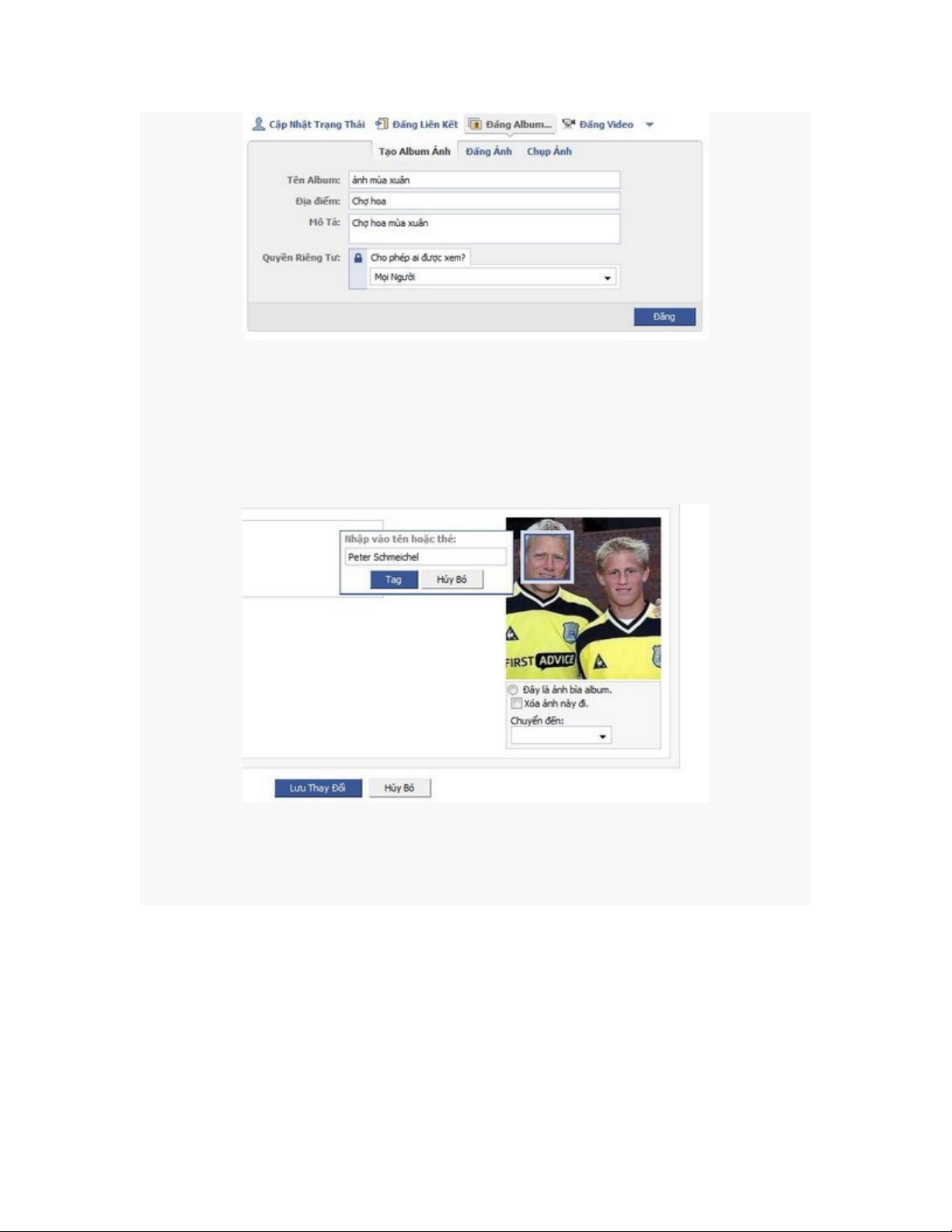
Ti n hành upload nh theo Album, b n có th upload cùng lúc 5 hình nh. Đi m n i b t c a hình th c chiaế ả ạ ể ả ể ổ ậ ủ ứ
s nh trên facebook, đó là sau khi upload hình nh, b n có th th c hi n ch c năng Tag đ đánh d u t ngẻ ả ả ạ ể ự ệ ứ ể ấ ừ
nhân v t có trong hình nh. Đi u này s giúp ng i xem d dàng bi t đ c nh ng ai có m t trong b c nh.ậ ả ề ẽ ườ ễ ế ượ ữ ặ ứ ả
Đ làm đ c đi u này, sau khi quá trình upload hình nh hoàn thành, click vào t ng ng i trong b c nh,ể ượ ề ả ừ ườ ứ ả
đi n n i dung c n Tag (th ng là tên c a ng i đó) và nh n nút Tag.ể ộ ầ ườ ủ ườ ấ
Cu i cùng nh n “L u thay đ i” đ đ a hình đã đ c Tag này vào album c a b n. Bây gi , quay tr l i Albumố ấ ư ổ ể ư ượ ủ ạ ờ ở ạ
nh c a b n, khi đ a chu t vào 1 nhân v t trong nh, tên c a nhân v t đó (n i dung mà b n đã Tag) sả ủ ạ ư ộ ậ ả ủ ậ ộ ạ ẽ
đ c hi n th đ cho ng i xem bi t đó là ai.ượ ể ị ể ườ ế




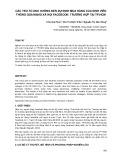
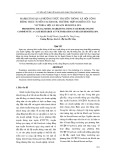


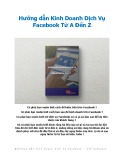



![Đề thi Excel: Tổng hợp [Năm] mới nhất, có đáp án, chuẩn nhất](https://cdn.tailieu.vn/images/document/thumbnail/2025/20251103/21139086@st.hcmuaf.edu.vn/135x160/61461762222060.jpg)


![Bài tập Tin học đại cương [kèm lời giải/ đáp án/ mới nhất]](https://cdn.tailieu.vn/images/document/thumbnail/2025/20251018/pobbniichan@gmail.com/135x160/16651760753844.jpg)
![Bài giảng Nhập môn Tin học và kỹ năng số [Mới nhất]](https://cdn.tailieu.vn/images/document/thumbnail/2025/20251003/thuhangvictory/135x160/33061759734261.jpg)
![Tài liệu ôn tập Lý thuyết và Thực hành môn Tin học [mới nhất/chuẩn nhất]](https://cdn.tailieu.vn/images/document/thumbnail/2025/20251001/kimphuong1001/135x160/49521759302088.jpg)


![Trắc nghiệm Tin học cơ sở: Tổng hợp bài tập và đáp án [mới nhất]](https://cdn.tailieu.vn/images/document/thumbnail/2025/20250919/kimphuong1001/135x160/59911758271235.jpg)


![Giáo trình Lý thuyết PowerPoint: Trung tâm Tin học MS [Chuẩn Nhất]](https://cdn.tailieu.vn/images/document/thumbnail/2025/20250911/hohoainhan_85/135x160/42601757648546.jpg)


